Antigamente, era necessário ter um software especializado para criar vídeos um tanto sofisticados. Dia e noite, os desenvolvedores se dedicam a criar aplicativos offline e online, proporcionando uma experiência de edição de vídeo sem esforço. Com apenas alguns cliques fáceis, você pode criar seu vídeo, salvá-lo em seu dispositivo e compartilhá-lo em qualquer plataforma de rede social com facilidade. Você também pode compartilhá-lo com seus amigos e entes queridos.
Discutiremos o Canva neste artigo, uma ferramenta de edição de vídeo excepcional que oferece uma variedade de modelos que certamente irão satisfazê-lo.
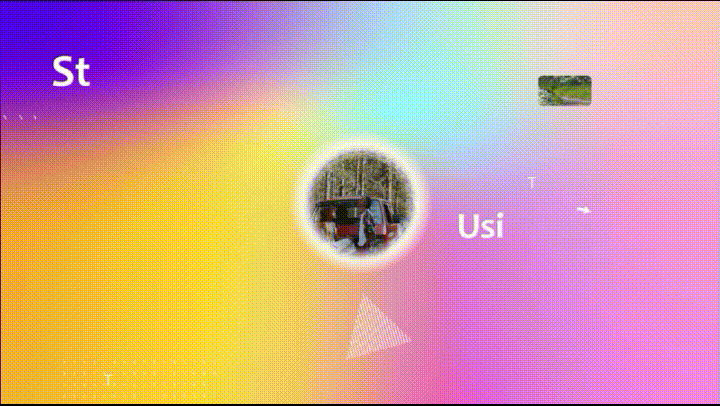
Neste Artigo
- O que são modelos de vídeo do Canva?
- Benefícios de usar modelos na edição de vídeo com Canva
- Como usar modelos de vídeo do Canva online
- Como usar modelos de vídeo no Canva para desktop
- Como editar vídeos com modelos de vídeo do Canva no celular
- Edite vídeo com as alternativas do Canva
- Gráfico de comparação entre Canva e alternativas
O que são modelos de vídeo do Canva?
Antes de examinarmos os diferentes modelos de vídeo que o Canva tem a oferecer, vamos entender um pouco mais sobre a plataforma em si. O Canva é uma plataforma de design gráfico online popularmente empregada para a edição de vídeos em diversas áreas, incluindo marketing, vendas e treinamento. Com opções tanto online quanto offline, você pode escolher a versão que melhor se adapta às suas necessidades na plataforma. O aplicativo offline está disponível para dispositivos macOS, Windows e Android.
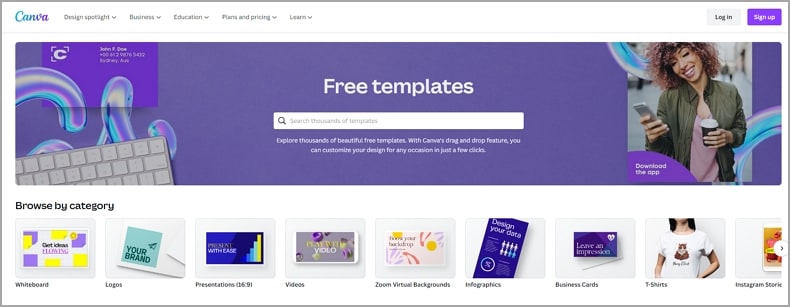
Existem vários recursos que acompanham o uso desta plataforma. No entanto, iremos restringir o recurso de edição de vídeo. Garantimos que você não conseguirá esgotar os modelos de vídeo do Canva. Você também tem a opção de escolher o modelo de vídeo de acordo com a plataforma específica em que pretende publicá-lo. Por exemplo, você pode selecionar entre o modelo de tela final do YouTube, modelos de miniaturas, apresentações de slides e modelos criados especialmente para vídeos do Instagram.
Benefícios de usar modelos na edição de vídeo com Canva
Agora que você está mais familiarizado com o Canva, vamos explorar os benefícios de utilizar os modelos de vídeos dessa plataforma para edição.
Custo-benefício
Não é fácil conseguir dinheiro hoje em dia. Felizmente, não é necessário se preocupar em desperdiçar seu dinheiro suado, pois o Canva oferece um excelente custo-benefício, com uma ampla seleção de modelos inspiradores, incluindo modelos de apresentação de slides, apresentação de vídeo, e até mesmo modelos específicos para o Instagram.
Facilidade de uso
Pode ser que você se sinta desinteressado ao usar uma plataforma e precise investir tempo para aprender a operá-la. Com o Canva, você não precisa passar por uma curva de aprendizado porque a plataforma é fácil de usar. Também garantimos que você não precisará de habilidades especiais em design gráfico.
Plano grátis
Se você está dando os primeiros passos na edição de vídeo ou buscando economizar alguns trocados, o Canva disponibiliza um plano gratuito com suporte e uma variedade de recursos valiosos.
Colaboração fácil
Suponha que você queira se inscrever no plano “Canva for Teams”. Com o Canva, é extremamente simples entrar em contato com os membros da equipe, compartilhar vídeos de modelos e criar designs impressionantes sem qualquer esforço.
Como usar modelos de vídeo do Canva online
Aqui está um guia detalhado sobre como usar modelos de vídeo gratuitos do Canva online.
Passo 1 Vá para a página inicial e clique no modelo de vídeo que deseja usar.
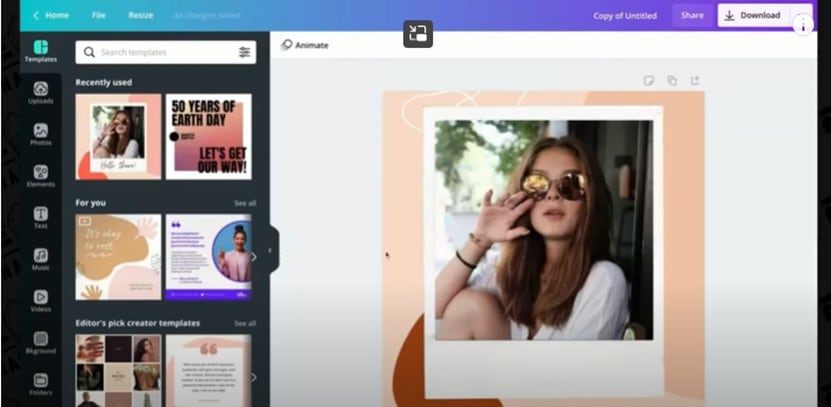
Passo 2 Personalize o modelo alterando o plano de fundo.
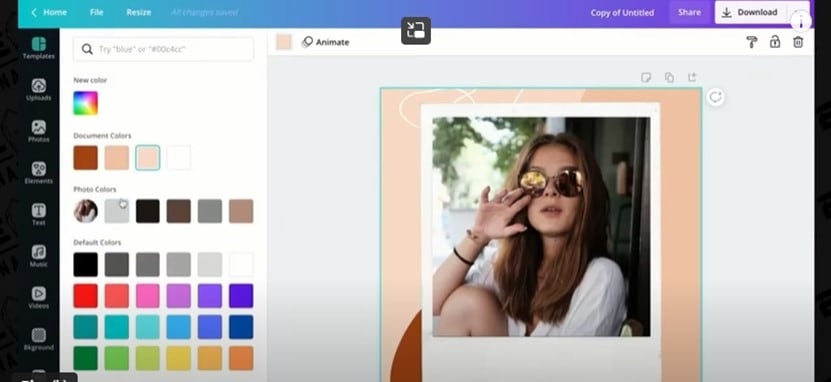
Passo 3 Clique em “Upload” para inserir vídeos de plataformas como YouTube, Facebook ou de seu armazenamento interno.
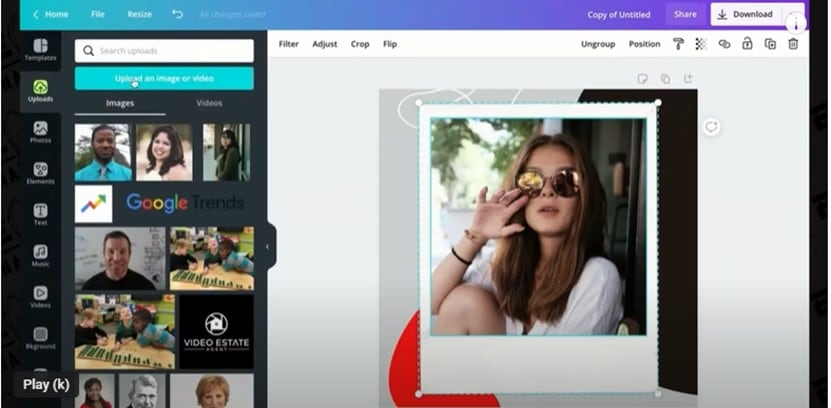
Passo 4 Baixe seu vídeo como mp4 e salve-o em seu dispositivo.
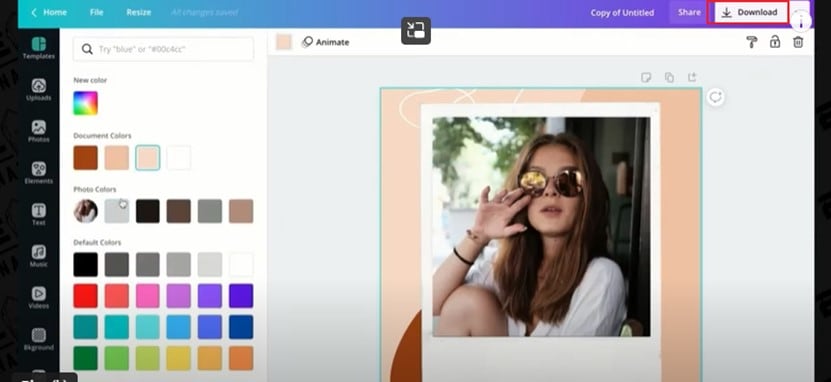
Como usar modelos de vídeo no Canva para desktop
Abaixo está um guia sobre como usar os melhores modelos de vídeo do Canva no aplicativo de desktop.
Passo 1 Acesse o site do Canva e clique em “Download” para instalar o aplicativo no seu dispositivo.
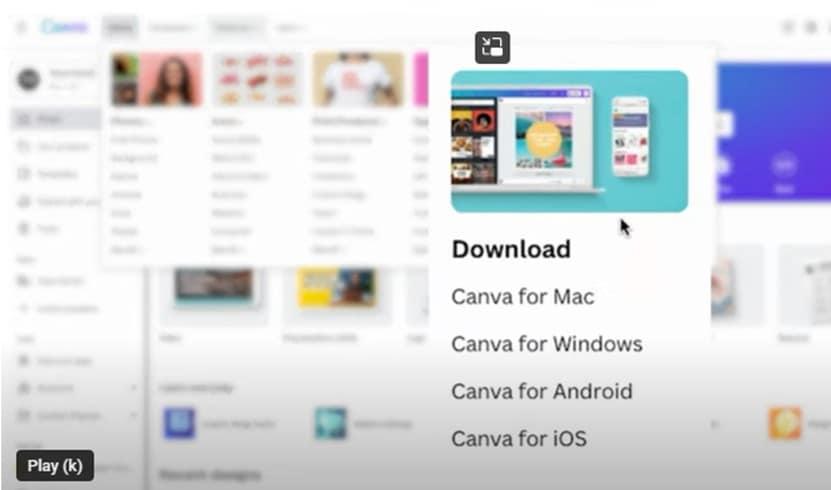
Passo 2 Após a instalação, o aplicativo irá lembrá-lo de fazer login com seu Canva ID. No canto superior esquerdo da página, clique na aba "Modelo" para iniciar um novo projeto.
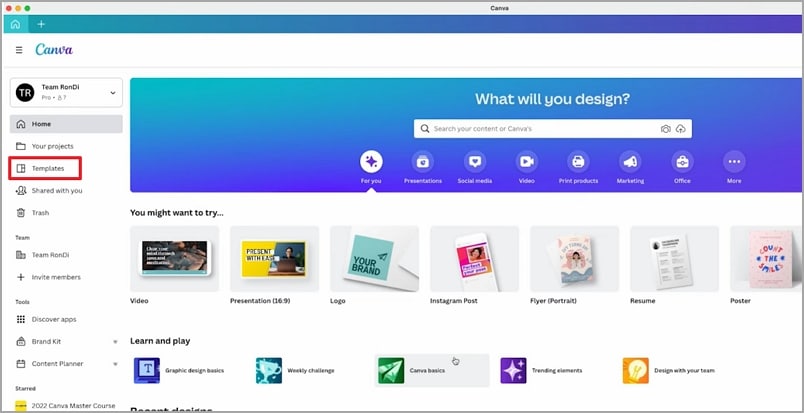
Passo 3 Escolha um modelo que lhe agrade.
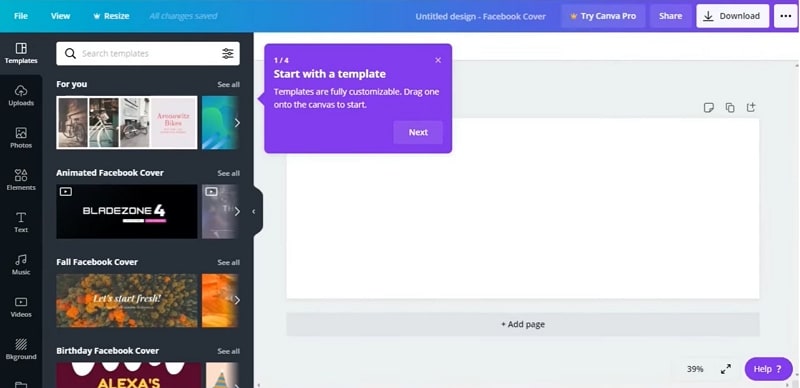
Passo 4 Comece sua edição escolhendo o modelo de vídeo Canva que melhor se adequar às suas necessidades.
Como editar vídeos com modelos de vídeo do Canva no celular
Permaneça aqui para aprender como editar vídeos usando os modelos de vídeo gratuitos do Canva em seu celular.
Passo 1 Após iniciar o aplicativo, clique no botão roxo "+" para iniciar um design.
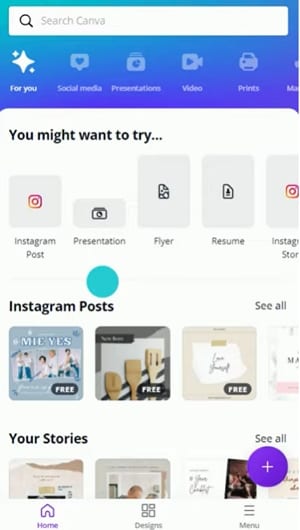
Passo 2 O aplicativo irá lembrá-lo de importar suas próprias filmagens. Depois disso, uma nova página em branco aparecerá. Por favor, clique no botão roxo "+".
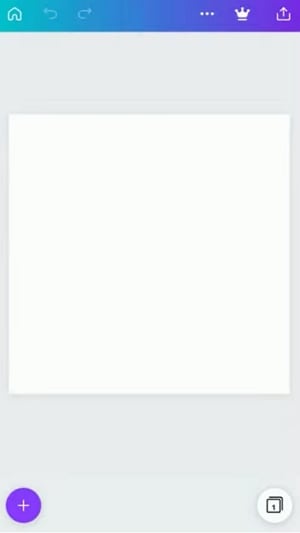
Passo 3 Uma nova página aparecerá para permitir que você escolha um modelo. Você pode clicar na barra de pesquisa na parte superior da página para restringir sua pesquisa a algo específico.
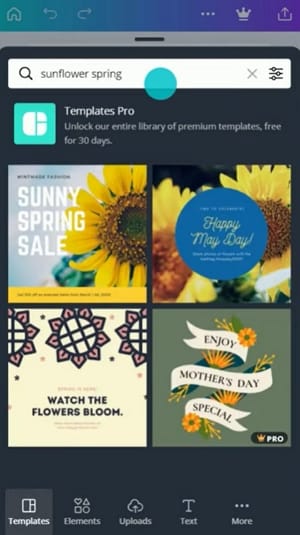
Passo 4 Escolha o modelo desejado e você poderá começar a personalizar o vídeo. Para editar seu vídeo, use ferramentas de edição como cortar, dividir e zoom. Vá para a biblioteca de áudio para adicionar música ao seu vídeo. Certifique-se de ajustar o início do áudio segurando a barra de trilha.
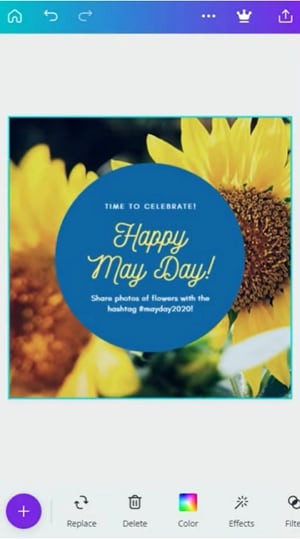
Passo 5 Após finalizar seu design, clique em “Download” para salvar uma cópia do vídeo em seu dispositivo. Ou você pode compartilhá-lo diretamente nas redes sociais.
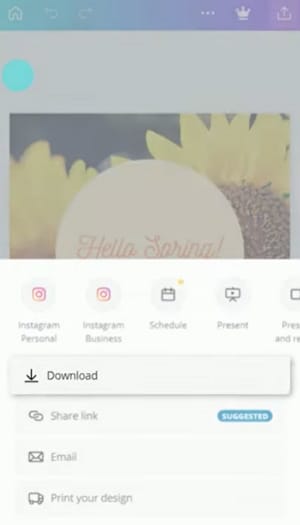
Edite vídeo com as alternativas do Canva
Se você não tem o Canva ou está considerando outras opções para editar seus vídeos, há uma variedade de alternativas disponíveis. ClipChamp é a melhor alternativa à plataforma online do Canva. Se preferir não usar a versão offline do Canva, você também pode utilizar o Filmora em seu desktop para editar seus vídeos. Por último, o Filmora para celular é uma excelente alternativa ao aplicativo móvel do Canva.
Vamos explorar o ClipChamp, uma ferramenta de edição de vídeo com uma variedade de modelos gratuitos para todas as suas necessidades. Após selecionar um modelo que lhe agrade, você pode personalizá-lo para se adequar às suas necessidades e interesses. Com esta ferramenta, você pode criar vídeos com um visual sofisticado; ninguém perceberá que você fez todo o trabalho sozinho. Se os vídeos de estoque do modelo não atenderem às suas expectativas, você pode adicionar seus próprios vídeos do armazenamento interno para personalizar ainda mais o projeto.
Apresentaremos a seguinte alternativa ao Canva: Wondershare Filmora para desktop, uma excelente ferramenta offline para ajudá-lo a trabalhar em qualquer lugar. Os modelos predefinidos são de alta qualidade; você pode salvar facilmente na nuvem para compartilhar com outros criadores de forma conveniente.
Seja para documentar um casamento emocionante, capturar momentos especiais em viagens ou registrar eventos familiares, o Wondershare Filmora oferece recursos versáteis para todas as ocasiões. Assim como no ClipChamp, é possível substituir os vídeos de estoque nos modelos por conteúdo mais personalizado, adicionando um toque único ao seu vídeo e destacando-o dos demais.
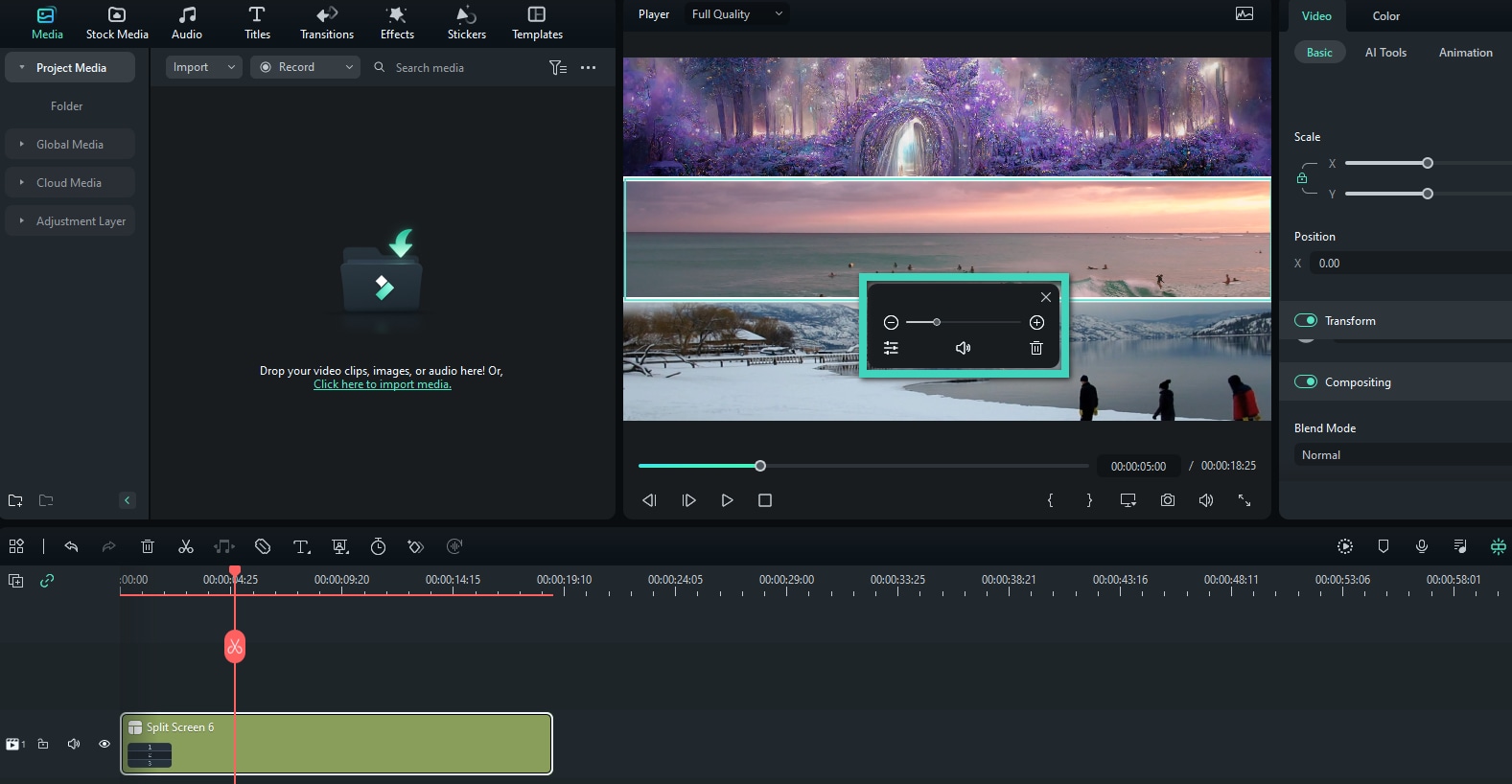
Suponha que você esteja editando seu vídeo no seu celular. Nesse caso, você pode usar o Wondershare Filmora para desktop. Esta outra opção não se diferencia daquela que foi debatida anteriormente, apresentando semelhanças substanciais. A única diferença significativa é a interface. Escolher utilizar o Wondershare Filmora na versão desktop pode parecer desnecessário, especialmente quando há disponível um aplicativo móvel que se adapta de maneira mais eficaz ao seu dispositivo móvel.
Gráfico de comparação entre Canva e alternativas
Abaixo, você encontrará uma tabela comparativa das quatro principais ferramentas de edição de vídeo, oferecendo uma visão detalhada de como cada uma se destaca em relação às demais.
|
Web |
Desktop |
Mobile |
||||
| Canva | ClipChamp | Canva | Filmora for Desktop | Canva | Filmora for Mobile | |
| Sistema operacional | Windows 7 e mais recente Mac OSX 10.6 e mais recente |
Google Chrome Microsoft Edge baseado em Chromium |
Windows Mac OS IOS |
Windows 11 e abaixo Mac OS 10.14- 13 |
IOS Android Windows Mac |
Windows 7/8.1/10/11 Mac OS v10 |
|
Avaliações |
Avaliações G2: 4,7 |
Avaliações G2: 4,3 |
Avaliações G2: 4,7 |
Avaliações G2: 4,4 |
Avaliações da App Store: 4,0 | Avaliações da App Store: 4,7 |
| Avaliações da Google Play Store: 4,7 | Avaliações da Google Play Store: 4,7 | |||||
| Preços | Plano gratuito - $ 0 Pro - $ 12,99 por usuário por mês Enterprise - $ 36 por usuário por mês |
Plano gratuito - $ 0 Creator - $ 9 por mês Business - $ 19 por mês Business Platinum - $ 39 por mês |
Grátis - $ 0 Pro - $ 54,99 por pessoa por ano Canva para equipes - $ 84,90 por ano para 5 pessoas |
US$ 7,99 por mês para usuários individuais US$ 155,88 por ano para empresas com um usuário. |
$ 12,99 por mês $ 119,99 por ano $ 14,99 para 5 pessoas |
US$ 7,99 por mês para usuários individuais US$ 155,88 por ano para empresas |
| Número de modelos | 35.317 modelos (incluindo modelos de fotos, apresentações e vídeos) |
/ | 250.000 modelos gratuitos (incluindo modelos de fotos, apresentações e vídeos) | Mais de 1000 modelos de vídeo | 35.317 modelos (incluindo modelos de fotos, apresentações e vídeos) | Mais de 1000 modelos de vídeo |
ClipChamp se destaca como uma excelente opção para aqueles que podem contar com uma conexão confiável a uma rede WIFI, proporcionando uma experiência de edição de vídeo fluida e sem interrupções. Se preferir trabalhar na nuvem, você também pode optar por usar esta versão online, oferecendo flexibilidade e acessibilidade em seus projetos. Aqui está uma lista dos principais recursos que sabemos que você irá gostar.
- Edição de vídeo
- Grave através da sua webcam
- Gravação de tela
- Cortar
- Girar
- Criador de GIFs
- Sobreposição de vídeo
- Recorte
Por outro lado, o Filmora para desktop é a opção perfeita para quem não se incomoda em instalar software em seus dispositivos e prefere ter acesso à edição de vídeo mesmo offline. Os aplicativos para desktop costumam oferecer uma gama mais completa de funcionalidades em comparação com as versões móveis. A seguir, encontram-se uma série de recursos que você pode contar ao utilizar o Wondershare Filmora em seu computador.
- Tela dividida
- Quadro-chave
- Rastreamento de movimento
- Aumento de velocidade
- Gravação de tela
- Modo instantâneo
- Sincronização automática de batidas
- Reenquadramento automático
- Edição de título
- Recorte inteligente de IA
Se você ainda não adquiriu um laptop, contar apenas com seu celular pode ser uma maneira conveniente de realizar tarefas de edição de vídeo enquanto estiver em movimento. Enquanto a versão móvel do Wondershare Filmora apresenta funcionalidades semelhantes à sua versão para desktop, foi projetada sob medida para os clientes que optam por editar vídeos em seus dispositivos móveis.
Considerações Finais
Com o Canva, é possível produzir vídeos sofisticados e de alto nível para suas redes sociais, estratégias de marketing e uma variedade de outras necessidades onde a qualidade visual é fundamental. Ao término deste vídeo, esperamos que você se sinta mais preparado para utilizar as versões web, desktop e móvel do aplicativo, de acordo com suas preferências individuais.
Se você não se sente confortável com o Canva ou está interessado em compará-lo com outras opções no mercado, nosso guia completo apresenta uma análise minuciosa das melhores alternativas disponíveis para potencializar a qualidade do seu material visual.



